3DSMAX效果图教程.docx
《3DSMAX效果图教程.docx》由会员分享,可在线阅读,更多相关《3DSMAX效果图教程.docx(23页珍藏版)》请在冰点文库上搜索。
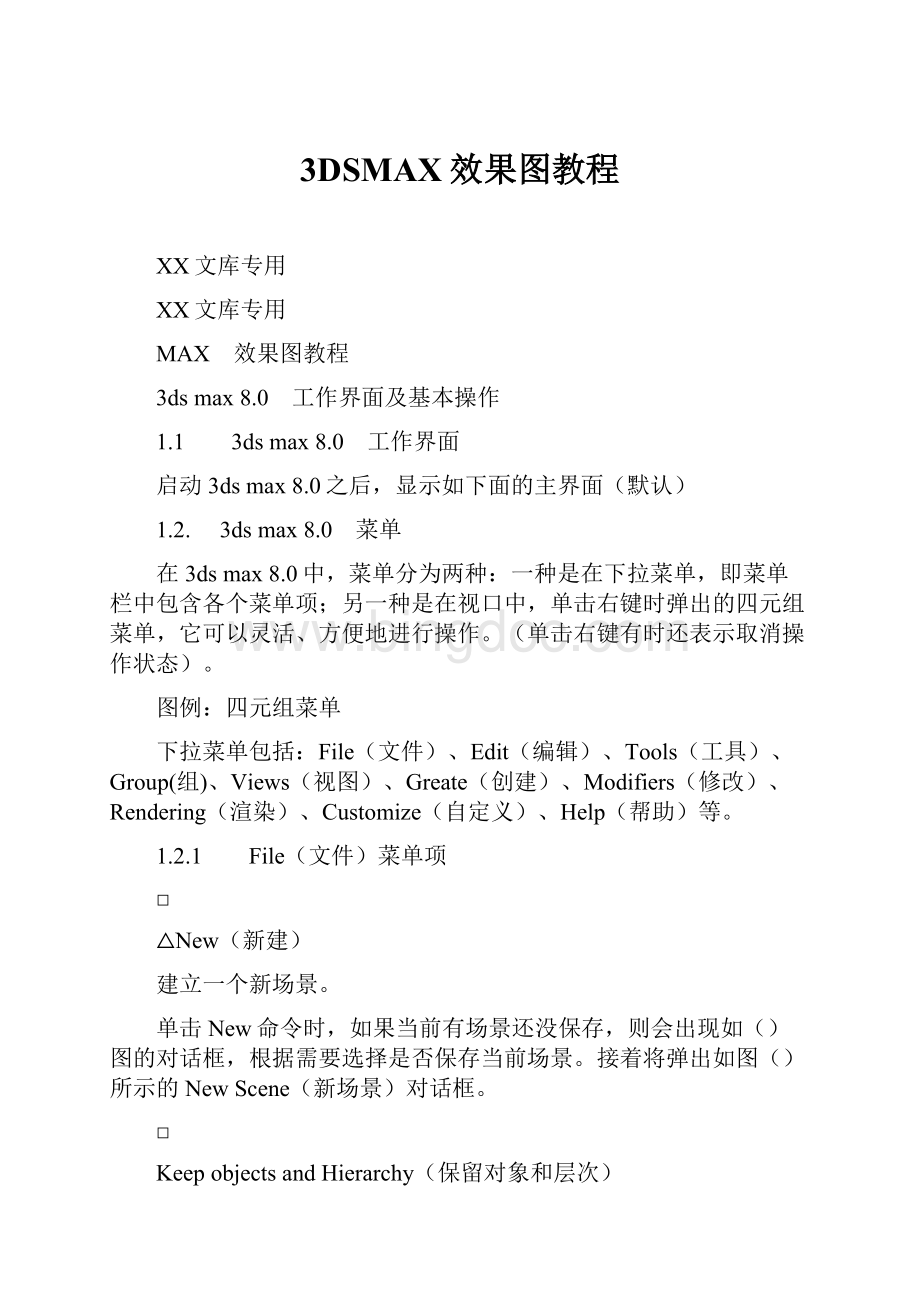
3DSMAX效果图教程
XX文库专用
XX文库专用
MAX 效果图教程
3dsmax8.0 工作界面及基本操作
1.1 3dsmax8.0 工作界面
启动3dsmax8.0之后,显示如下面的主界面(默认)
1.2. 3dsmax8.0 菜单
在3dsmax8.0中,菜单分为两种:
一种是在下拉菜单,即菜单栏中包含各个菜单项;另一种是在视口中,单击右键时弹出的四元组菜单,它可以灵活、方便地进行操作。
(单击右键有时还表示取消操作状态)。
图例:
四元组菜单
下拉菜单包括:
File(文件)、Edit(编辑)、Tools(工具)、Group(组)、Views(视图)、Greate(创建)、Modifiers(修改)、Rendering(渲染)、Customize(自定义)、Help(帮助)等。
1.2.1 File(文件)菜单项
□
△New(新建)
建立一个新场景。
单击New命令时,如果当前有场景还没保存,则会出现如()图的对话框,根据需要选择是否保存当前场景。
接着将弹出如图()所示的NewScene(新场景)对话框。
□
KeepobjectsandHierarchy(保留对象和层次)
选择此项后,在新场景中将保留原来场景中的对象和对象之间的连接层次,但是对象的动画关键帧将被删除。
Keepobjects(保留对象):
在新场景中只保留原来场景中的对象,对象之间的连接层次和动画关键帧将被删除。
Newall(全部更新):
生成一个全新的场景,是默认的选项。
open(打开)
使用open命令打开扩展名为max的文件。
打开的文件中有不能定位的贴图位图,会弹出“MissingExternalFiles”对话框,可以选择对所需位图文件重新定位,或暂不使用位图继续打开文件,后面才重新指定。
□插图
如果打开的文件是使用插件创建的而现在系统中没有安装插件,打开的文件场景中原使用插件生成的对象将使用BOX来替代。
△openrecent(打开最近)
该命令快捷地选取最近使用过的文件进行打开
Save(保存)
Save命令用来保存场景到一个文件,同时会把系统的设置一同保存,保证了重新打开文件时与保存时场景的设置一致。
Saveas(另存为),用来场景以另外的名字进行保存。
Saveselected命令用来把场景中选择的一个或多个对象保存到一个max文件中。
XRef Objects(参考外部对象)
使用参考外部对象,可以使多个人同时开发一个项目。
XRefscene(参考外部场景)
参考外部场景的作用与参考外部对象的作用相似。
它使工作组更容易共同开发一个项目。
Merge(合并)
使用该命令,可以将不同场景的对象合并到当前的场景中。
当选择了合并的文件后,弹出如图()的对话框,选择要合并的对象。
在列表框中选择了合并的对象后,单击OK按钮,选择的对象将会合并到当前场景中。
如果合并的对象与当前场景中的对象有名称相同,会弹出图()对话框进行选择
●Merge按钮:
在后面的框中输入一个新的名字,当前合并的对象将以此名字合并到场景中。
Skip按钮:
当前合并的对象将被跳过,不合并到场景中。
Deleteold按钮:
先删除场景中的同名对象,再把当前合并的对象合并到场景中。
ApplytoAllDwplicates复选框:
关闭时,对于每个同名的对象都会让用户确认处理的方法;打开时,若选择skip或Deleteold按钮,则所有同名的对象都按此方式处理。
Auto-Rename按钮:
自动命名。
Cancel按钮:
取消合并对象的操作。
如果合并的一个或多个对象与当前场景中对象有相同的材质名称,会弹出如图()对话框,用来选择解决的方法。
RenameMergedMaterial(重新命名合并的材质):
在后面的文本框中为合并的同名材质重新命名。
useMergedMaterial(使用合并的材质):
使用合并对象的材质来替代场景中的同名材质。
useSceneMaterial(使用场景中的材质):
使用场景的材质来替代合并对象的同名材质。
Auto-RenameMergeMaterial:
使用在材质名称后增加序号的办法,对与场景中材质同名的合并对象材质进行自动重新命名。
ApplytoAllDuplicates复选框:
对于每个同名的对象材质都会让用户确认处理的方法;则所有同名的对象材质都按照此方法处理。
□□□□□□
Replace(替代)
Replace命令用来替换场景中一个或多个对象,在执行该项命令时,要求替换的对象与被替换的对象的名字相同才能被替换。
mergeAnimeation(合并动画)
合并动画命令可以把动画轨迹合并到一个选择的对象、组或层次。
Impert(导入)
载入或者合并非3dsmas标准格式的场景文件。
例如.DXF、.PRJ,3DS和.SHP格式的文件。
Export(导出)
将3dsMax场景以非3dsMax标准格式输出。
执行此命令后可以通过输出对话框选择输出的格式。
Export selected(导出所选择的)
将当前所选择的对象以非3DSMAX格式输出,执行此命令后可以通过输出对话框选择输出的格式。
Archive(归档)
归档命令用来将当前编辑的场景(包括关联的位图及路径)进行归集并生成压缩文件或TXT格式文件存盘。
用于压缩文件的程序可以在preferencesetting对话框的File标签面板中设置,且糸统中已安装了这压缩软件。
SummaryInfo(概要信息)
显示当前场景的状态统计信息,包括对象数目、口网格物体参数、内存使用情况、渲染信息、,场景信息以及说明信息等。
Fileproperties(文件属性)
执行此命令可以调出文件属性对话框,可以对当前场景的信息进行记录,包括Summary(概要),Contents(内容)和Custom(自定义)三方面的信息。
ViewImageFile(查看图像文件)
查看各种格式的图像、动画文件。
Exit(退出)
退出3dsmax糸统。
1.2.2 Edit(编辑)菜单项
□
Undo(撤消操作)
用于撤消操作,返回此前的步骤,可以连续使用。
在Customize/Preferences菜单命令中可以对可返回的步数进行设置。
Redo(重做)
恢复撤消的操作。
Hold(暂存)
将当前场景的所有信息存储在可恢复的缓冲器中。
Fetch(取回)
暂存(Hold)的信息取回,取代当前的场景,它与Hold命令相配合使用。
Delete(删除):
将当前选择的对象从场景中删除,它的快捷键为Del键。
Clone(克隆):
将当前选择的对象进行复制,复制的新对象可以是原对象的一个拷贝,关联或参考。
复制的新对象与原对象空间位置重合。
Object选项组
Copy(拷贝复制):
复制的拷贝对象与源对象是独立的。
改变其中的一个不会对另一个产生影响。
Instance(关联复制):
复制的关联对象与源对象相互影响的。
共享编辑修改器、材质、贴图以及动画控制。
当修改其中一个对象时,所有的关联对象都会同时改变。
Kefenence(参考复制):
当改变源对象时,复制的参考对象也会发生改变;反过来对参考复制的对象作修改却不影响源对象。
Name文本框用来设置复制对象的名称
□□
△SelectAll(选择全部):
选择当前场景中的所有对象
△SelectNone(全部不选):
取消场景中所有被选择的对象
SelectInvert(反向选择)
将当前场景中已选择的对象取消,反过来选择所有未被选择的对象。
Selectby(根据…选择)
根据场景某些对象含有某一属性进行选择。
分别是Selectbycolor(赖色)、SelectbyName(名字)、SelectbyrectangularRegion(短形范围)、SelectByCircularRegion(圆形范围)、SelectByfenceRegion(栅栏范围)和SelectByLassoRegion(套索区域)。
Region(区域)
以鼠标拉出的区域来进行选择。
它有两个选项Winclow(窗口)和Crossing(交叉),Window表示只有全部包括在鼠标拖出的区域中的对象才被选中。
Crossing表示只要有一部分在鼠标拖出的区域中的对象就会被选中。
NamedSelectionSets(命名选择集)
用来创建命名选择集,或向命名选择集中添加或删除对象。
Objectproperties(对象属性)
此命令打开对象属性控制器,其中包含了所选对象的各种信息,并且可以多种属性的设置。
□
.ObjectInformation(对象信息):
用来显示对象的名称、颜色、位置、所用的材质名称、所属的组、G-Buffer缓冲区和于对象等信息,还可以查看编辑对象名称、颜色,选择是否隐藏或冻结对象。
.RenderingControl(渲染控制):
用来设置对象是否可以渲染同、接受或投射,是否使用大气效果等。
.G-Buffer:
用来设置G-Buffer通道生成渲染效果。
.MotionBlurS(运动模糊),用来设置是否使用运动模糊,以及使用对象运动模糊还是使用图像运动模糊。
.DisplayProperties(显示属性),控制对象的显示方式。
.Adv.Lighting显示对象的高级灯光属性,配合光能传递渲染使用。
.mentalrayrenderingcontrol.配合mentalray渲染器使用。
.UserDefined,输入自定义的对象属性或对属性进行注释。
1.2.3 Tools(工具)菜单项
□
TransformType-In(变换输入)
通过数值输入的方式来控制对象的移动,旋转和缩放变化同,精确地进行变形操作。
DisplayFloater(显示浮动框)
使用于控控制对象的显示、隐藏和冻结的控制面板浮动在屏幕上,便于快捷操作。
SelectionFlonater(选择浮动框)
执行这个命令将弹出SelectionFloater对话框,可根据名字选择场景中的对象。
Lightlister(灯光列表)
显示、控制场景中所有的灯光及其参数。
Mirror(镜像)
根据指定的坐标轴反方向复制:
□ □
Array(陈列)
根据对话框设置可以复制出一维、二维或三维的系列相同对象。
△Snapshot(快相)□□
用于具备动作物体在某帧的瞬间造型的复制。
Align(对齐)
将当前选择的对象与目标对象进行对齐。
□
NormalAlign(对齐法线)
将两物体按确定的表面法线进行对齐,使它们相切。
法线就是与所选择的表面垂直的直线。
PlaceHightlight(放置高光)
将选择的灯光对象与其它的对正,便于精确定位高光点。
AlignCamera(对齐摄像机)
将选择的摄像机对齐所选择目标物体表面的法线同,使选择的表面位于摄像机视图的中心。
Aligntoview(对齐至视图)
将选择物体的自身坐标轴与当前激活的视图平面坐直国。
MaterialEditor(材质编辑器)
创建和编辑物体的材质。
Material╱MapBrowser(材质╱贴图浏览器)
用于浏览、选择、编辑材质或贴图。
SpacingTool(间隔工具)
物体安照指定的路径及间隔或数量进行复制,根据需要进行对话框设置。
□
lsolateselection(隔离选择),△Renanedobjects(重命名对象)
1.2.4Group(组)菜单项。
□
在group菜单里包含了一些将多个对象组成群组,或者将群组分解成独立对象的命令。
组是在场景中组织对象的好方法。
Group(成组)
将当前所有选择的对象组成一个群组,在弹出的对话框中可以输入组的名称。
Ungroup(取消组)。
该命令用来把选中的群组解散,使组内成员各自独立。
Explode(炸开组)
取消组的设置,它将选择组的多级同时打散,使组内的成员都成为独立的对象。
Open(打开组)
使组内的成员暂时处于独立状态,以便对它们单独进行编辑操作。
Close(关闭组)
将被执行open命令暂时打开的群组进行关闭。
Attach(结合组)
将新的对象加入到一个已经存在的群组中。
Detach(分离组)
将组中的某些对象分离出来,并不取消整个组。
1.2.5Views(视图)菜单项
□□□
Undoviewchange(取消视图改变)
其功能是回到上一步的视图操作及状态。
RedoViewChange(重做视图改变):
其功能是重做上一个动作或状态
SaveActivePerspectiveview(保存激活的视图):
将当前激活视图的显示状态存入缓冲区暂存
RestoreActiveperspectiveview(还原激活的视图):
恢复当前视图到上一次保存时的状态
Grids(网格):
用于控制主网格和辅助物体,主网格用于确定创建物体的初始平面,辅助网格与主网格相接合使用,可以达到在不同平面位置建造物体的目的。
●ShowHomeGrid(显示主网格),在当前视图中显示/隐藏主网格。
ActiveHomeGrid(激活主网格):
在网格物体成为主网格后,选择它恢复系统的主网格设置。
ActiveGridObject(激活网格物体)设置当前选择的网格物体成为主网格,以便在其平面上建立物体。
Aligntoview(对齐到视图):
将视图上新的主网格物体对齐,使主网格物体与所选择使用的视图平面平行。
ViewportBackGround(视图背景):
用来选择及显示背景的图像或动画文件,可以在不同的视图中设置不平的背景图像,以分别观看显示效果。
Backgroudsource(背景来源)
用来选择背景图像或动画文件。
AnimationSynchronization(动画同步)
用来控制背景图像序列与场景动画同步。
AspectRatio(纵横比)
用来控制视图背景的纵横比。
DisplayBackgrond(显示背景)
AnumateBackground(动画背景)
ApplySourceAndDisplayto(申请背景文件显示到)
UpdateBackgroundLmage(更新背景图像)
当背景图像设置发生改变,而又未能反映在屏幕上,又执行此命令更新。
ResetBackgroundTransform(重设背景变换)
用来调整背景图像的大小,使其与激活视图的大小相适应。
ShowTransfromGizmo(显示变换定位轴)
在视图中是否显示选择对象的变换之向轴。
ShowGhosting(显示重像)
制作动画时,执行此命令会在物体运动时留下一串连续的幻影,便于观察及调整运动轨迹。
ShowKeyTimes(显示关键点时间)
显示对象动画轨迹中每个关键点的时间。
ShadeSelected(为选择对象加阴影)
只将当前所选择的对象以实体着色的方式显示,其它物体以线框方式显示。
ShowDependencies(显示从属对象)
用来显示所选对象的从属对象,即关联、参与对象。
MatchCameraToView(匹配摄像机到视图)
当选中此项时,在透视图中将移动被选中的摄像机使之视图中的场景相匹配。
只有当透视图是当前激活视图并且一个摄像机是选中时,此命令才能可用。
AddDefaultLightsToScenef(为场景添加默认灯光)
为当前的场景添加系统默认灯光。
RedrawAllViews(重画所有的视图)
此命令可以将所有视窗刷新,以最新的效果显示,消除一个残留痕迹。
ActivateAllMaps(激活所有贴图)
用来打开显示视图中所有的贴图显示。
DeactivateAllMaps(取消所有贴图显示)
执行此命令可以暂时将所有贴图关闭(不影响渲染效果),节省内存空间。
UpdateDuringSpinnerDrag(微调控制器拖动时更新)。
当你拖动旋钮修改数值时,视图中的对象也会即时更新变化。
此命令缺省状态是开启的,若关闭时则丧失此功能。
AdaptiveDegradationToggle(自动降级切换)
在模型较大,电脑系统性能较低的情况下选择该选项,可自动进行降级显示以加快处理速度。
ExpertMode(专家模式)
启用此模式,屏幕上只留下视图区和时间滑块隐藏了菜单及工具冬季运动等,一切操作都以键盘来完成。
1.2.6Create(创建)菜单项与Modifiers(编辑修改器)菜单项。
□
□
Create菜单和Modifiers菜单项中的工具用来创建或者编辑对象。
所有的工具都可以在命令面板中找到。
将在建模等相关的章节中详细介绍。
1.2.7Rendering(渲染)菜单项□□
渲染是3dsmax的最终出图工具,模型、材质、灯光、场景经渲染后才真实显现真实效果。
Render(渲染)
用于开启渲染控制器进行渲染设置。
VidoPost(视频合成)
开启视频合成控制器,用于动画视频合成制作及渲染。
ShowLastRenderng(显示最近渲染效果)
将最后一次渲染的效果重新显示出来。
Envionment(环境)
开启环境编辑器,进行环境的设定和编辑。
Effeets(效果)
执行此命令为场景增加一些特殊的效果。
MakePreview(制作预视动画)
ViewPreview(观看预视动画)
RenamePreview(预视动画改名)
RAMPlayer(RAM播放)
1.2.8Customize(自定义)菜单项。
□□
通过Customize菜单项,用户可以自定义个性界面,并可以对3dsMax系统进行设置。
CustomizeUserInterface(定制用户界面)
该命令打开一个CustomizeUserInterface对话框,如图()所示,可以在这个对话框中设置键盘快捷键、改变背景视图颜色、定制工具栏、添加或编辑菜单等。
SaveCustomUIScheme(保存用户定制的界面)
用来把用户定制的界面保存到一个文件,扩展名为Cui.
LoadCustomUIScheme(加载定制的用户界面)
用来加载用户定制或3dsmax自带的几个标准的用户界面。
RevertToStarupLayout(恢复启动界面)
当修改了界面后,用此命令恢复到原来的界面。
ShowUi(显示ui)
ShowUi下面的子菜单命令都是选择开关,用来决定在用户界面上是否显示标签面板、命令面板、轨迹栏和主工具栏等。
LockUiLayout(锁定用户界面布局)
启用它将锁定用户界面布局,不可以编辑修改界面。
ConfigurePaths(配置路径)
该命令打开一个如图()的对话框,用来设置3dsmax系统的路径。
如材质所在的路径,场景保存的路径,插件的路径等。
□□
UnitsSetup(单位设置)
用来修改场景中的度量单位及3dsmax系统单位。
□
□
CorudAndSnapSetings(网格和捕捉设置)
用来对网格和捕捉进行设置。
□
ViewportConfiguration(视图配置)
用这命令调出的视图设置对话框可以对视图的渲染方式、安全框、布局、降级显示和区域等进行参数设置。
□
RenderingMethod(选项卡):
RenderingLevel(渲染级别)选项组
Smooth+Highlight(光滑加高光)
Smooth(光滑)
Facets+Hightlight(面+高光)
Facets(面)
Litwireframe(亮度线框)
Wireframe(线框)BoundingBox(边界盒)
EdgedFaces(平面边界线)
Transparency(透明)选项组
设置透明对象在视图中是否透明显示以及透明显示的方法。
Applyto(应用到)选项组
用来设定所作的配置是对激活视图生效还是对所有视图生效,或者是除了激活以外的视图生效。
Renderingoption(渲染选择)选项组
用来设置视图是否DisableView(禁止更新)、DisableTexture(禁止纹理)TextureCorrection(纹理校正)。
Force-2-Side(强制双面显示)和DefaultLighting(默认灯光数)等。
这些都会对视图的显示速度和对象的显示产生影响。
5.PerspctiveuserView(透视图用户视野)选项组,可以设置透视图视野的大小。
Layout(视图布局)选项卡。
用来设置视图的布局。
□□
SafeFrames(安全线框)选项卡。
用来对视图中的安全线框进行设置。
Plug-InManager(插件管理器)
用来动态管理系统所使用的插件。
Preferences(参数设置)
在3dsMax系统中,有大量的参数可以修改设置,preferences参数设置对话框中,包括12个选项卡。
□
General(总体设置)选项卡。
SceneUndo(场景撤消),设置可以返回操作的次数。
Kef,Coord,System(参考坐标系统):
当Constant选中时,所有的变换都使用定义的坐标系统;当Constant未被选中时,每个变换使用此变换上次使用的坐标系统。
Plug-inLoaoling(插件加载)
Sub-Materials(次材质),当打开AssignAutomatically时,可以拖动材质并直接应用于次对象选择集(面片)。
SceneSelection(场景选择)
Spinners(微调控制器):
在Precision中可以设置微调控制器的小数位数:
在Snap中设置捕捉的增量值,usesnap决定微调控制器的捕捉开关。
IuDisplay(用户界面显示):
对用户界面进行设置,如是否显示大图标,是否出现提示等。
Rendering选项卡:
□
此选项卡中包含了设置VideoColorCheck(视频颜色检查)、OutputDithering(输出抖动)、FieldOrder(场方式)、SuperBlackThreshold(极黑色阈值)、HotspotFalloff(聚光区、衰区)、BackgrvundAnti-Aliasing(背景)、DefaultAmbientLightColor(默认环境光颜色)、OutputFile(输出文件序列)等参数控制。
还可以设置是否渲染结束时BeepFreguency(蜂鸣)或PlaySound(播警报声),为产品选择不同的渲染器以及确定G形缓冲区数量,激活多线程设置等。
Files选项卡
用于设置msx文件的备份、压缩程序和日志纪录。
FileHanding(文件)选项组。
BackuponSave(保存时自动备份)
IncrementOnSsave(增量数字备份)
Compressonsave(压缩存储)
DiplayobsoleteF